Windowsムービーメーカーで動画を作成したことがありますか、Windowsムービーメーカーを使う時によくある問題は何ですか、Windowsムービーメーカーが起動しない時、良い代替ソフトがありますか。この記事では、windows 10とwindows 11に対応するWindowsムービーメーカーの最高の無料代替ソフト「MiniTool MovieMaker」を紹介します。
無料の動画編集ソフト「Windowsムービーメーカー」をご存じでしょうか。「Windowsムービーメーカー」は世界で最も人気のある無料の動画編集ソフトの1つとして、動画や写真を使って簡単かつ迅速にムービーを作成することができます。残念ながら、このムービーメーカーのダウンロード提供は廃止されました。心配しないでください。より強力で使いやすいWindows Movie Makerの代替ソフトがいくつかあります。
Windowsムービーメーカー
Windows Essentials 2012の一部であるWindowsムービーメーカーは、Microsoftによる動画編集ソフトウェアで、動画の作成と編集だけでなく、OneDrive、Facebook、Vimeo、YouTube、Flickrにビデオを公開する機能も提供します。この無料の動画編集ソフトを取得するには、以下のボタンをクリックしてください。
MiniTool MovieMakerクリックしてダウンロード100%クリーン&セーフ
このダウンロードするリンクはMiniTool® Software Ltd.によって提供されています。このプロフェッショナルソフトウェア開発会社はムービーメーカーの無料ダウンロードを提供しており、このダウンロードは完全に安全です。ウィルスフリー、スパイウェアフリーを保証します。(もちろん、この会社はファイル復元ソフトウェア、パーティション管理ソフト、無料バックアップソフトウェアなど、他の強力なツールも提供しています。詳細については、MiniTool MovieMakerの公式サイトを参照してください。)
メインインターフェイス
この無料動画編集ソフトをダウンロードし、PCにインストールした後、それを開くと、次のようにメインインターフェイスに入ります。
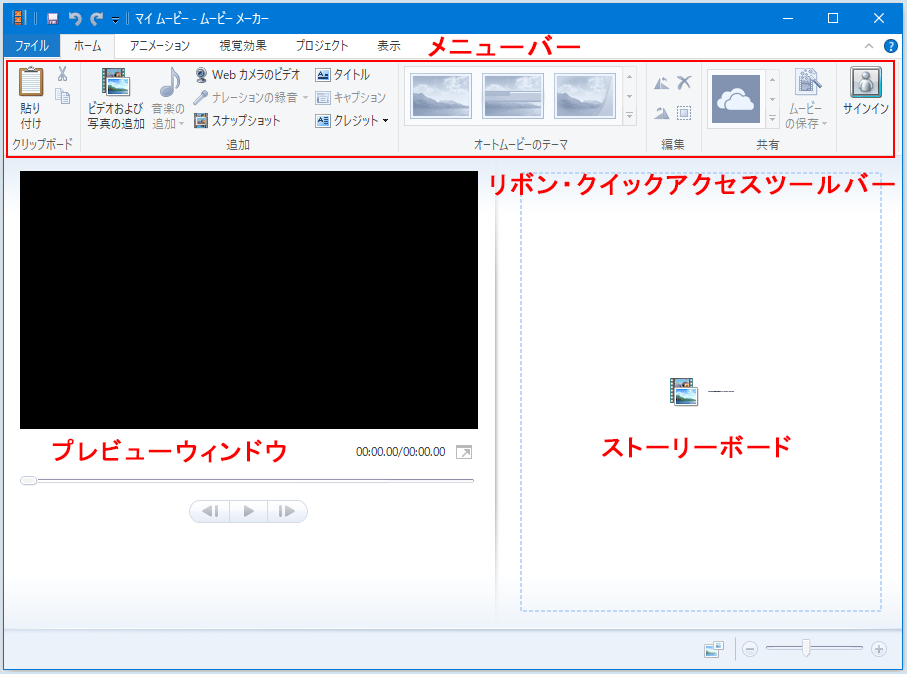
本ソフトウェアのインターフェースは、メニューバー、リボンまたはツールバー、プレビューウィンドウ、ストーリーボードペインの4つの主要部分から構成されています。
わかりやすいインターフェースで、このソフトウェアで簡単にムービーを作成できます。
簡単な動画作成手順
ここでは、Windowsムービーメーカーでムービーを作成するための手順を説明します。
まず、写真や動画などのメディアファイルをWindowsムービーメーカーにインポートする必要があります。
次に、動画を編集します。Windowsムービーメーカーには、ムービーを強化して完成させるのに役立つ次の特殊効果が提供されています。
- トランジション:ムービーメーカーには78種類のトランジションが用意されており、スムーズで美しい切り替わりが可能です。関連記事:Windowsムービーメーカーで動画を分割・トリミングする方法
- パンとズーム:この無料ムービーメーカーでは、ビデオまたは画像にパンとズームの効果を適用し、目的の被写体にゆっくりとズームインしたり、ある被写体から別の被写体にパンしたりすることができます。
- ビジュアルエフェクト:このツールは、ビデオクリップの外観を変更するための様々なフィルターや編集効果のを提供しています。
- オートムービーのテーマ:ムービーメーカーは、現代的、デフォルト、フェード、シネマティック、パンとズーム、セピア、白黒など7つのAutoMovieテーマを提供し、これらのテーマはシンプルで良いテイストで表示されます。
最後に、ムービーをエクスポートします。
では、なぜWindowsムービーメーカー代替ソフトを使う必要があるのでしょうか。
さあ、読み進めて、その答えを探しましょう。
ムービーメーカーの代替ソフトが必要な理由
ムービーメーカーは、動画作成に最適な無料の動画編集ソフトで、わかりやすいインターフェースとユニークなエフェクトで、ムービーを仕上げることができます。
ムービーメーカーは、かつて確かに世界で最も人気のある無料の動画編集ソフトでしたが、長年にわたって優れたサービスを提供した後、そのダウンロードが廃止されました。現在も一部のウェブサイトから入手可能ですが、新たな脆弱性を修正するためのセキュリティ更新プログラムは提供されていません。例えば、ファイルを保存するときに、「Windows Movie Makerは指定された場所にムービーを保存できません」というエラーメッセージが表示されることがあります。
また、Windows Movie Makerでムービーを編集する際、黒いバーなどのさまざまな問題が常に発生します。以下に、ムービーメーカーのよくある不具合を紹介します。
Windowsムービーメーカーが動作しない
調査によると、多くのユーザーが「ムービーメーカーが動作しない」という問題を経験しているようです。無料の動画編集ソフトを起動すると、次のようなメッセージが表示されます。
- Movie Makerは動作を停止しました。
- ムービーメーカーを起動できません。
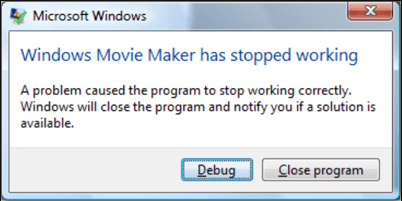
Windowsムービーメーカーを使用している時、このような問題が発生したことはありませんか?この問題を解決する方法をご存知ですか?この問題の解決方法については、記事:「対処法:Windowsムービーメーカーが動作しない(Windows 10/8/7)」を参照してください。
Windowsムービーメーカー音が出ない
Windowsムービーメーカーで素晴らしいムービーを編集しているときに、音が聞こえないことがあります。ムービーメーカーで音が出ないというのはよくある問題です。動画ファイルの形式を変換することで、簡単に解決できることもあります。(その他の対処法については、記事:「【Windows 10】ムービーメーカーで音がでない場合の対処法8つ」を参照してください)しかし、この対処法は、多くの場合うまくいきません。多くのユーザーは、結局、ムービーメーカーの代案ソフトを使うことで音が出ない問題を解決しています。
Windowsムービーメーカーの黒いバー
動画によっては、黒いバーがついているものがありますが、そのような黒いバーの問題に遭遇したとき、この黒いバーを削除する方法をご存知でしょうか?黒帯を削除する詳しい手順については、記事:「動画の黒帯を削除する方法」を参考にしてください。
Windowsムービーメーカーのクラッシュ
ムービーメーカーのクラッシュは避けられない質問です。不意にフリーズアップクラッシュはちょうどその時に動作しようとしている人をイライラさせます。残念ながら、この質問に対する適切な方法はありません。Movie Makerはセキュリティアップデートを受け取ることはないでしょう。したがって、
Windowsムービーメーカーの代替ソフトを探す必要があります。
Windowsムービーメーカーを使用中にさまざまな問題があります(関連記事:Windows Movie Maker 無料ダウンロード+知っておきたい6つの情報)。したがって、より多くのユーザーは、良い代替ソフトを探しています。そこで疑問が生じます。
ムービーメーカーの最適な無料の代替ソフトはどれですか?
2017年1月10日、ムービーメーカーのダウンロード提供は廃止されました。Microsoft ムービーメーカーの代替ソフトを探す時が来ました!Twitterでシェア
Windowsムービーメーカーの代替ソフト – MiniTool MovieMaker
市場には、多くの動画編集ソフトがあります。MiniTool® Software Ltd.の多機能動画編集ソフト「MiniTool MovieMaker」は、ムービーメーカーに最適な無料の代替ソフトです。この無料の動画ソフトウェアは、ビデオの作成と編集をサポートしています。
MiniTool MovieMakerを選択する理由
1.選択可能なムービーテンプレートを提供する
MiniTool MovieMakerのユーザー層は、プロの作品を素早く簡単に手に入れたい動画クリエイターです。ムービーメーカーの最高の代替ソフトは、ウィザードのようなインターフェイスを提供し、簡単にムービーを作成するのに役立ちます。さらに、このソフトウェアがムービーテンプレートを提供しています。愛のような適切なムービーテンプレートを選択し、写真、ビデオなどのファイルをインポートする必要があります。これで、クールなムービーや自分のメディアファイルが作成されます。もちろん、この動画に気に入らないコンテンツがある場合は、保存する前に動画の内容を編集することができます。このソフトがあったら、おばあちゃんでも簡単に素敵なムービーが作れるといっても過言ではありません。
動画テンプレート
2.ムービーエフェクトの種類が多い
- トランジション:MiniTool MovieMakerは、動画作成ためのトランジションを提供します。(デジタル ビデオの場合、トランジションはフェードアウト、ワイプ、ディゾルブ、フェードなどの視覚効果など、より視覚的でわかりやすいものになります)。この優れたムービーメーカー代替ソフトは、多くのビデオプロジェクトに適したクリーンでモダンなグラフィック トランジションのコレクション(クリエイティブ、コマーシャルなど)を提供します。
- エフェクト:作品をより美しく、優れたものにするために、MiniTool MovieMakerはムービーを完成させるための多くのエフェクトを提供しています。例えば、クリップの形状を変更したり、クリップの色を変えたりすることができます。もちろん、その手順はとても簡単です。変更したいクリップを選択し、次に希望のエフェクトテンプレートを選択し、最後にそれを選択したクリップにドラッグするだけでいいです。
- テキスト:もし、古くて扱いにくいタイトルテンプレートに困っているなら、このMovieMakerの代替ツールで提供される素晴らしいアニメーションテキストテンプレートを試してみてください。さらに、MiniTool MovieMakerは、タイトル、キャプション、ビデオに適したテキストテンプレートを提供しています。例えば、ロマンスムービーを作成する場合、タイトルを愛に関する言葉に変更することができます。
3.シンプルなトラックでの作業に役立つ
多くの動画編集ソフトは、ユーザーがクールなムービーを編集して作成できるようにするために、複数のオーディオトラックを提供します。プロは、複数のオーディオトラックを使用することを好みます。ただし、複数のオーディオトラックを使用するには、ほとんどのユーザーはビデオ編集に関するより多くの専門的な知識を学ぶ必要があります。MiniTool MovieMakerはシンプルでクリーンなビデオトラックとミュージックトラックを提供し、このソフトで、簡単にクールなムービーを作成することができます。
4.ビデオを簡単に編集する権限を与える
このムービーメーカーの最高の代替ソフトは、プロセスでフレームを失うことなく、大きなクリップを小さなセクションに簡単かつ迅速にカットするのに役立つだけでなく、クリップの最初または最後から不要なフレームを削除することもできます。
では、以下のボタンからこの無料動画編集ソフトを取得し、魅力的な動画を作成して始めましょう。
MiniTool MovieMakerクリックしてダウンロード100%クリーン&セーフ
Windowsムービーメーカーの代替ソフト、MiniTool MovieMakerを共有しましょう。Twitterでシェア
最後に
Windowsムービーメーカーは、ムービーを作成するための良い選択です。残念ながら、このムービーメーカーのダウンロード提供は廃止されました。MiniTool MovieMakerは、Windows Movie Makerの最高の代替ソフトです。MiniTool MovieMakerは使いやすく、強力です。このツールを使用すると、簡単に素晴らしいムービーを作成することができます。さらに、MiniToolでアニメーション効果、色補正などのいくつかの高度な機能を簡単に実現することができます。
MiniTool MovieMakerについて何かご質問やご意見がございましたら、以下のコメント欄にお願いします。あるいは、[email protected]までメールをお送りください。


ユーザーコメント :